Cum se activează log on automat pentru Windows 7 și Windows Server 2018
Pentru a configura log on automat, procedați în felul următor:
- Faceți clic pe Start - Run și control de tip userpasswords2
- Debifați trebuie să introduceți un nume de utilizator și parola și faceți clic pe OK
- În fereastra care apare, introduceți numele de utilizator și parola pentru a fi utilizate pentru a vă conecta și faceți clic pe butonul OK
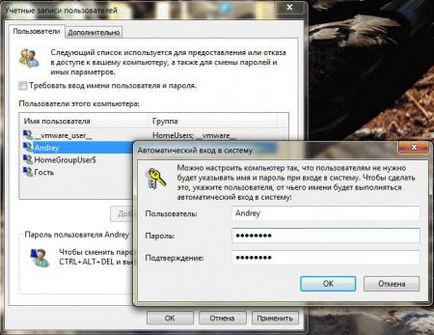
Odată ce computerul este asociat la un domeniu în rețea, Windows elimină valoarea AutoAdminLogon din următoarea cheie de registry: HKLM \ SOFTWARE \ Microsoft \ Windows NT \ CurrentVersion \ Winlogon. Acest lucru conduce la pavilion ascundere trebuie să introduceți un nume de utilizator și o parolă în fereastra de setări prezentat mai sus.
Asta ar reveni această opțiune și pentru a accesa setările de conectare automată, deschideți carcasa (CMD) și tipul într-o singură linie:
Această comandă va restaura cheia de registry lipsă și face posibilă configurarea log on automat ca mai sus.
De asemenea, s-ar putea găsi că trebuie să specificați numele domeniului pe care doriți să o efectuați de intrare. În acest caz, la un prompt de comandă:
În cazul în care „domeniu“ - numele de domeniu. Acum, PC-ul va fi înregistrată automat în conformitate cu utilizatorul selectat în domeniul specificat tine.
Pacifica, CA, Statele Unite ale Americii Microsoft MVP si consultant senior pentru Convergent Computing (CCO), Microsoft Gold Partner din Oakland, CA.
Traducere: Uvarov AS
Ltd. "Interface", Federația Rusă, Belgorod.